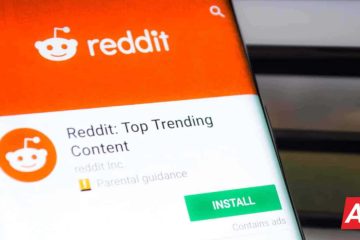WhatsApp adalah pemain dominan di ruang IM (pesan instan). Jika Anda sering menggunakan WhatsApp, Anda mungkin menghadapi situasi di mana Anda perlu menambahkan seseorang (teman atau anggota keluarga) ke dalam percakapan. Anda dapat menambahkan seseorang dari menu info kontak jika Anda berada dalam percakapan satu lawan satu. Berikut cara menambahkan seseorang ke obrolan WhatsApp.
Apakah Anda mendiskusikan rencana nonton film atau makan malam dengan teman di WhatsApp? Alih-alih bolak-balik dengan beberapa percakapan, buat grup WhatsApp dengan kontak yang relevan untuk kelancaran komunikasi. Anda dapat mengundang seseorang ke obrolan atau grup Anda yang sudah ada.
Cara Menambahkan Seseorang ke Obrolan WhatsApp di Android
Ada dua cara untuk menambahkan seseorang ke obrolan WhatsApp. Anda dapat membuat grup dari menu info kontak, dan jika Anda sudah tergabung dalam grup WhatsApp, undang orang tersebut ke dalamnya. Mari kita bahas dengan cepat.
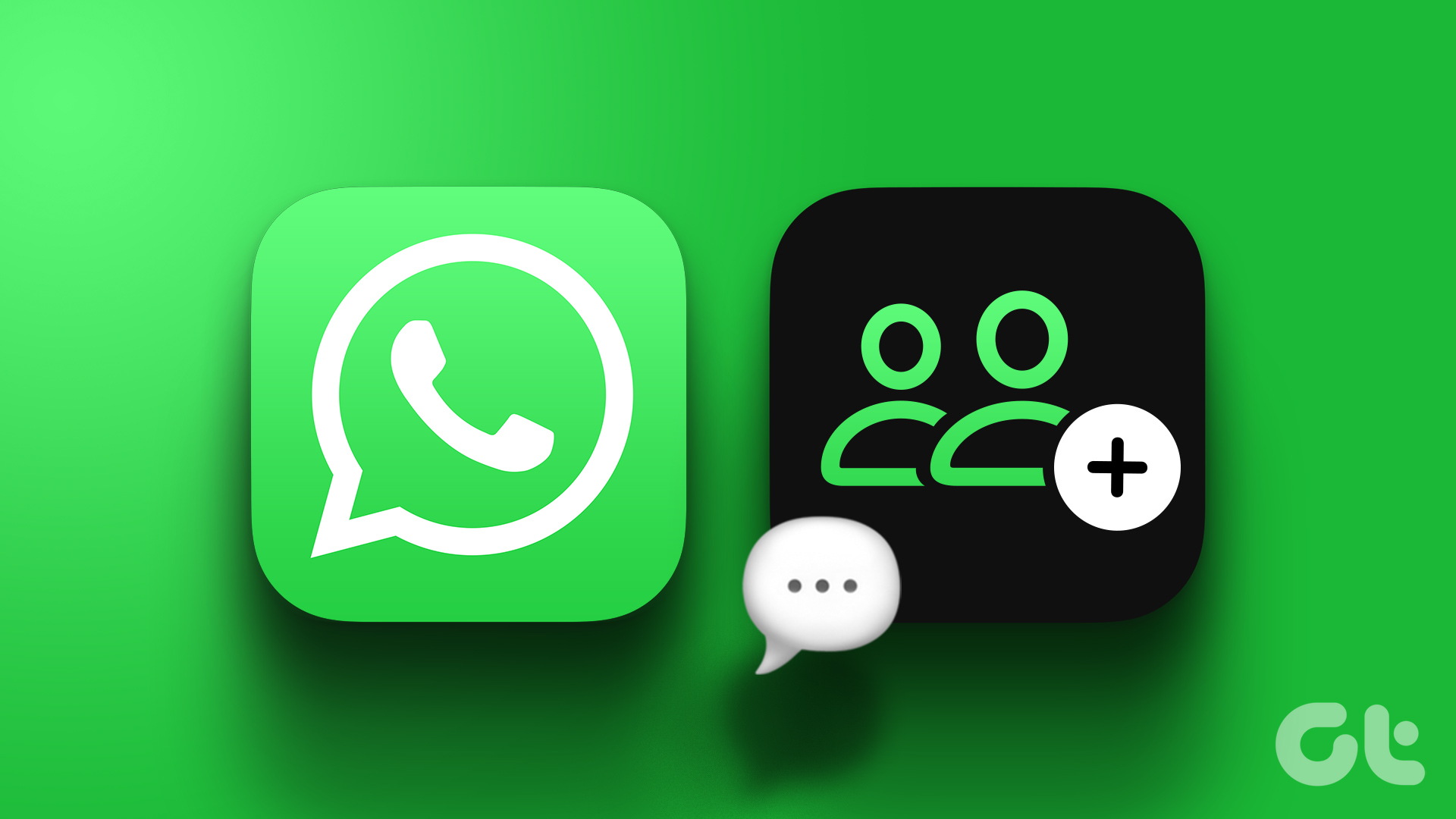
Langkah 1: Buka WhatsApp dan pilih percakapan.
Langkah 2: Ketuk nama kontak di bagian atas.
Langkah 3: Ketuk’Buat grup dengan orang tersebut’di bagian bawah.
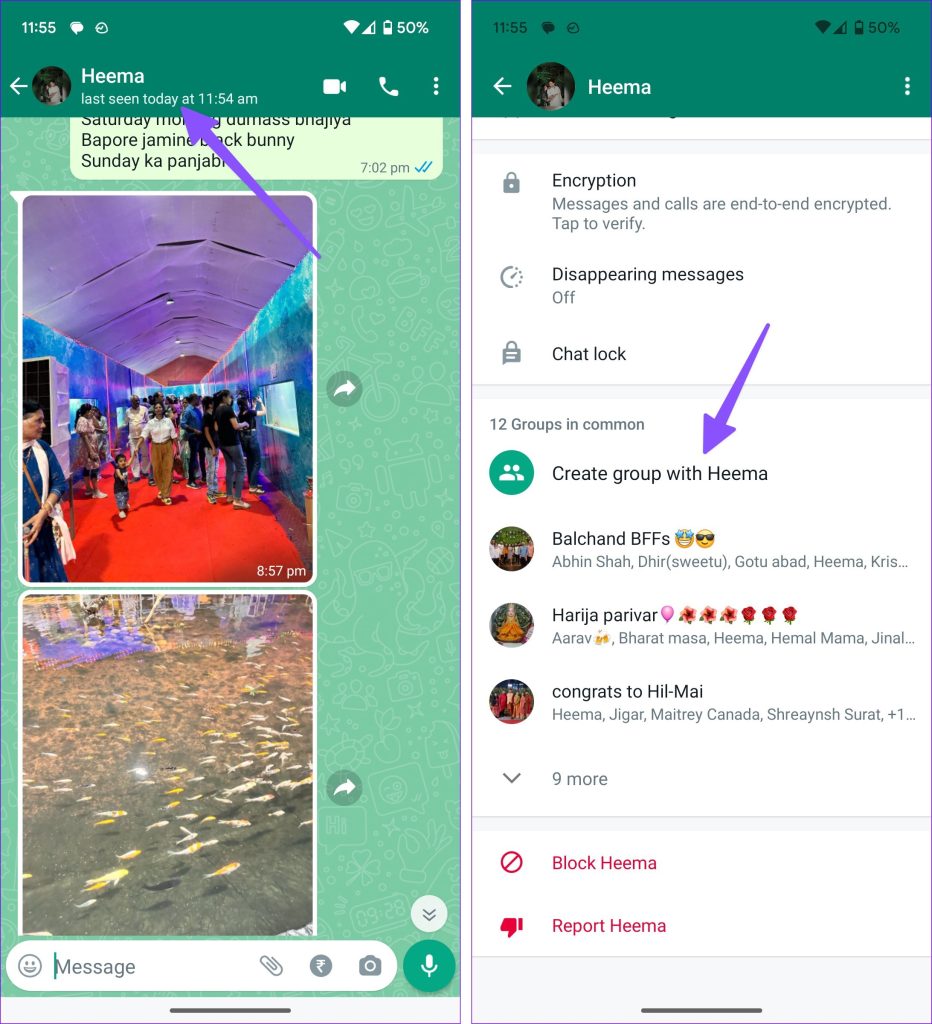
Langkah 4: Cari dan pilih orang lain dari kontak Anda daftar. Ketuk ikon panah di bagian bawah.
Langkah 5: Masukkan nama grup, dan unggah gambar yang relevan. Anda juga mengaktifkan’Pesan menghilang’. Anda dapat membaca postingan khusus kami untuk mempelajari lebih lanjut tentang pesan menghilang WhatsApp.
Langkah 6: Tekan tanda centang.
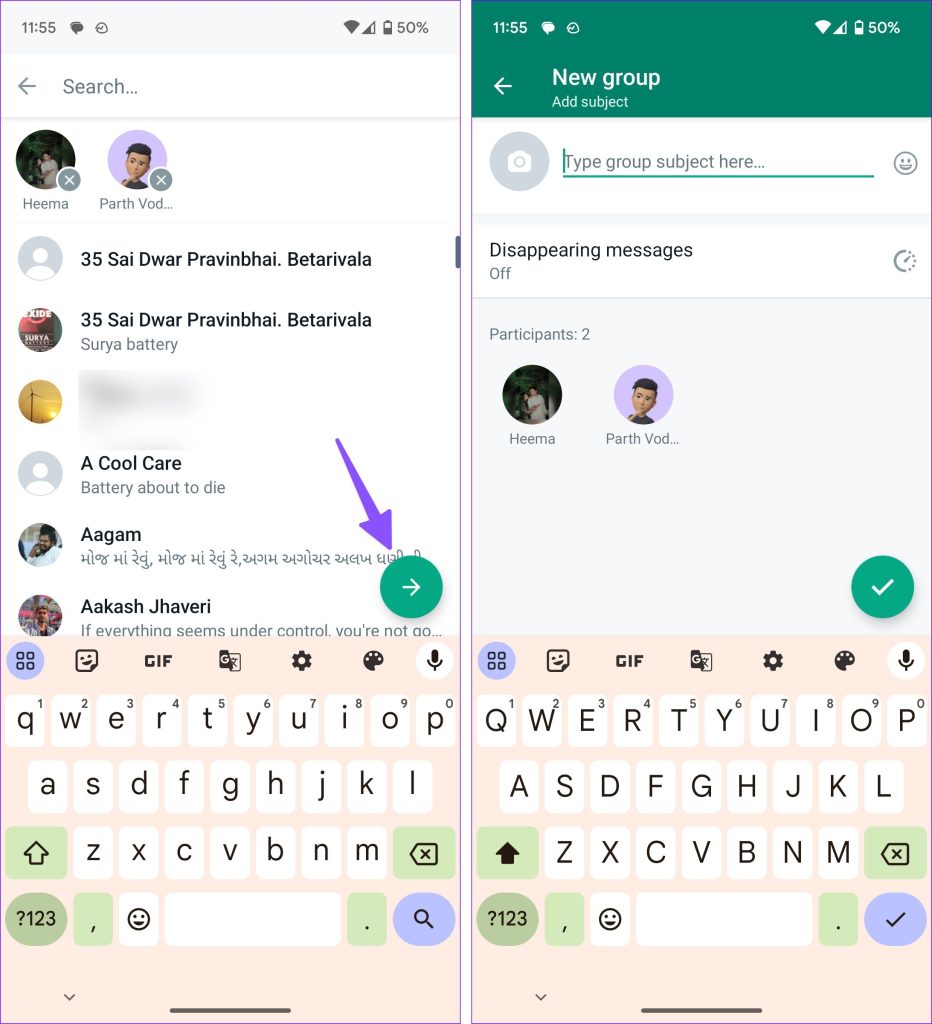
Seperti yang diharapkan, WhatsApp tidak meneruskan pesan Anda di obrolan grup. Anda harus memulai percakapan dari awal.
Tambahkan Seseorang ke Obrolan Grup di WhatsApp
Jika Anda sudah menjadi bagian dari grup WhatsApp, Anda dapat mengundang orang lain ke percakapan tersebut. Berbeda dengan trik di atas, orang tersebut dapat membaca obrolan grup yang ada.
Catatan: Hanya admin grup yang dapat mengundang orang lain ke grup WhatsApp. Jika Anda tidak memiliki hak admin, minta admin grup untuk mengundang orang tersebut ke obrolan grup.
Langkah 1: Buka grup di WhatsApp.
Langkah 2: Ketuk nama grup di bagian atas. Pilih’Tambahkan peserta.’
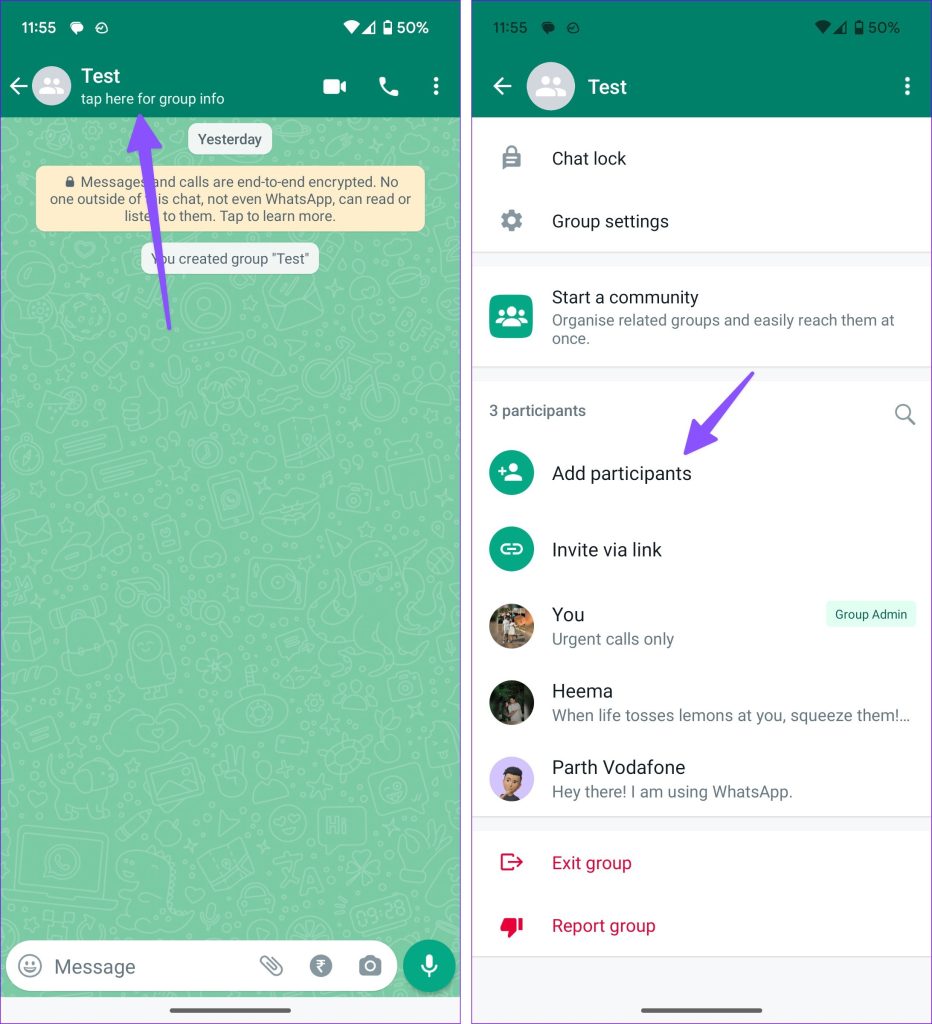
Langkah 3: Cari dan tambahkan kontak dari menu berikut.
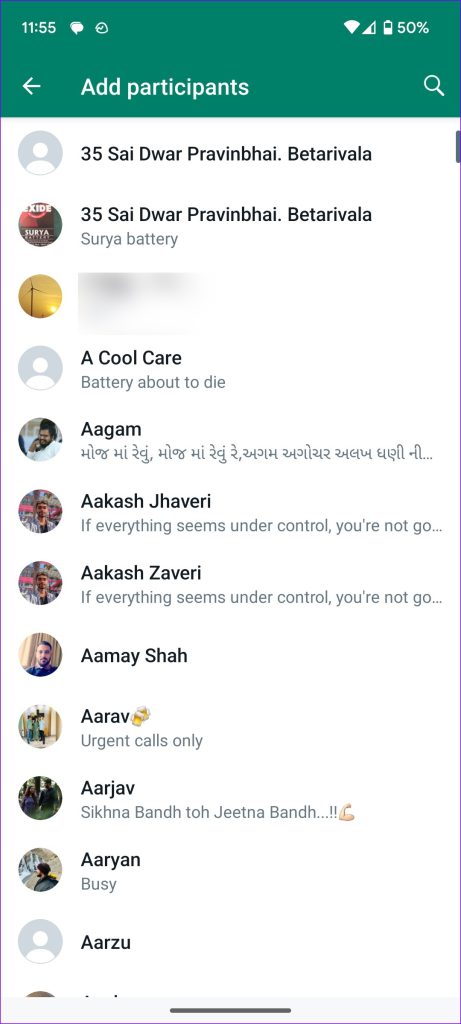
Tambahkan Seseorang ke Mengobrol di WhatsApp untuk iPhone
Anda juga dapat mengundang seseorang ke obrolan WhatsApp di iPhone. Perusahaan menggunakan antarmuka pengguna yang sama sekali berbeda di iPhone. Ikuti langkah-langkah di bawah ini.
Langkah 1: Buka utas obrolan di WhatsApp untuk iPhone.
Langkah 2: Pilih nama kontak di bagian atas.
Langkah 3: Ketuk’Buat grup dengan kontak.’
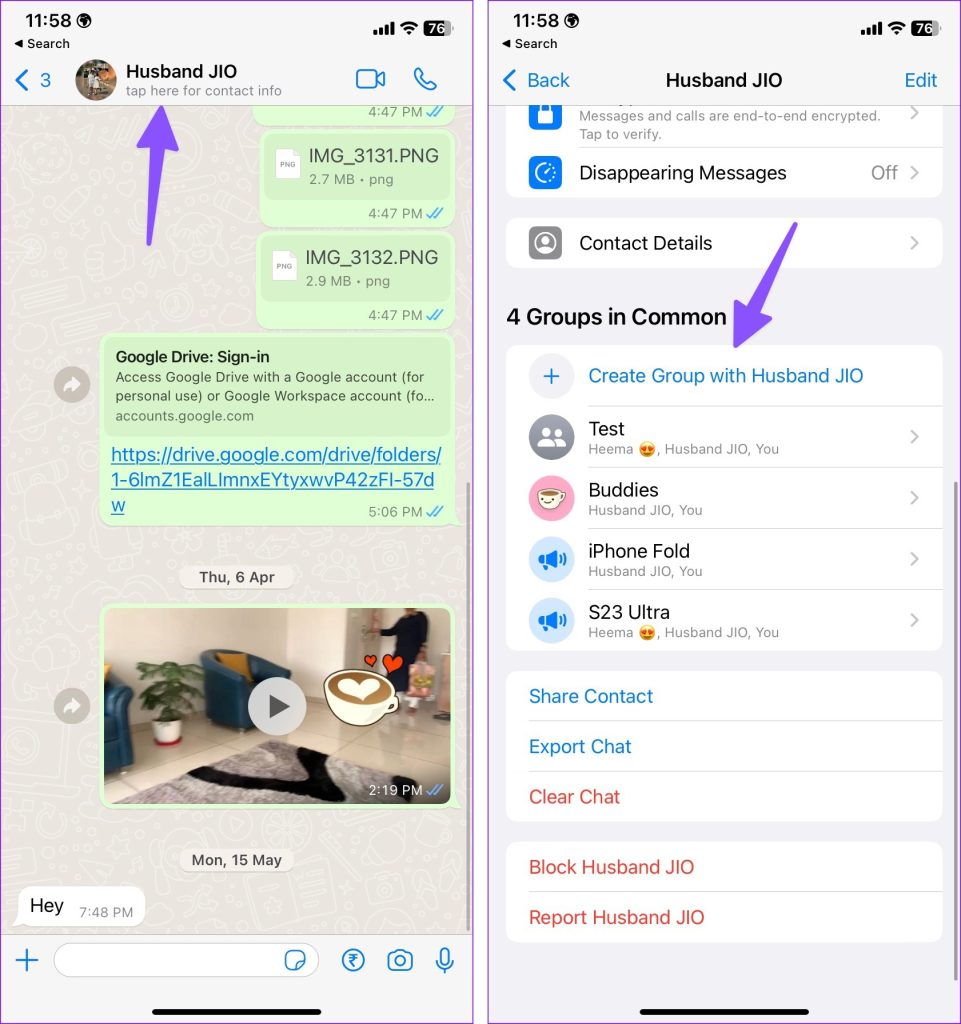
Langkah 4: Cari kontak yang ingin Anda tambahkan ke percakapan. Pilih Berikutnya.
Langkah 5: Masukkan subjek grup, aktifkan pesan menghilang jika Anda mau, dan ketuk Buat di pojok kanan atas.
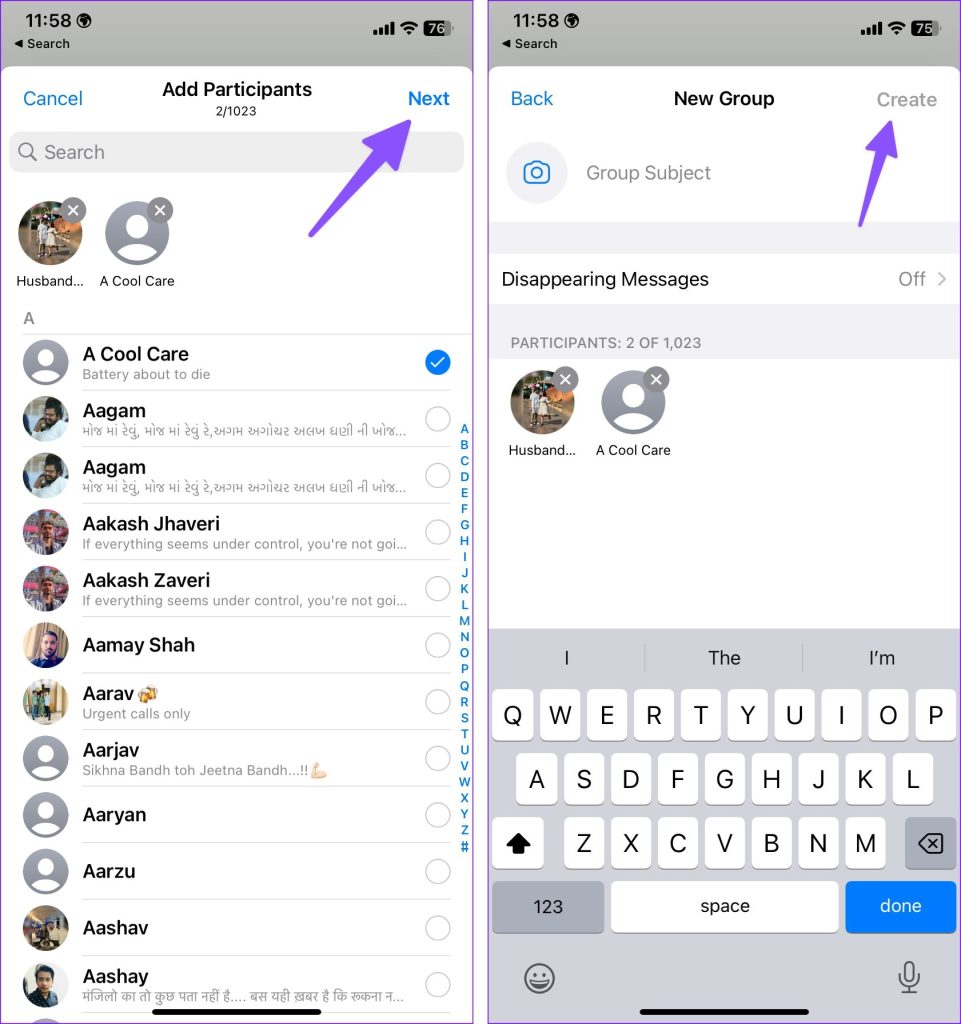
Anggota grup akan menerima notifikasi dari WhatsApp tentang grup baru. Anda sekarang dapat memulai percakapan dengan anggota grup.
Undang Seseorang ke Obrolan Grup di WhatsApp untuk iPhone
Jika Anda memiliki hak admin grup, gunakan langkah-langkah di bawah untuk menambahkan seseorang ke obrolan di WhatsApp.
Langkah 1: Buka grup di WhatsApp.
Langkah 2: Pilih menu info grup.
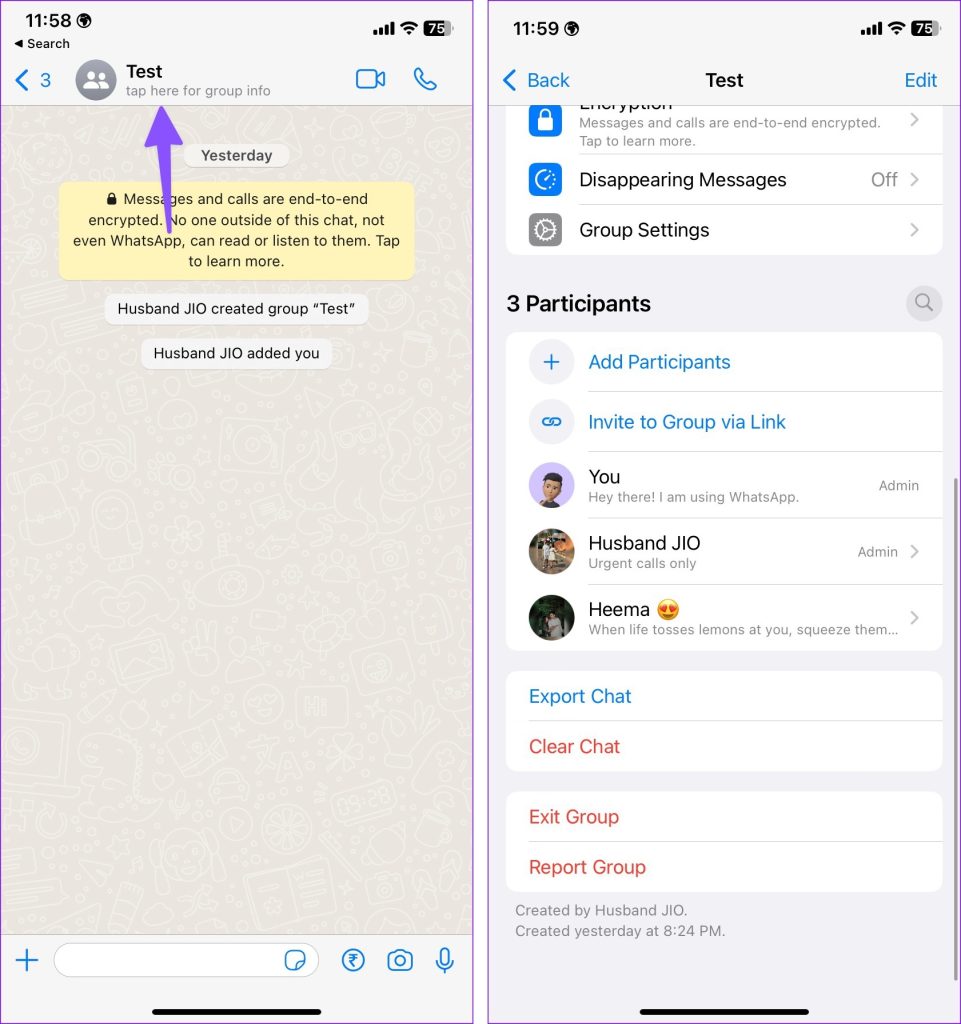
Langkah 3: Ketuk Tambahkan Peserta. Cari kontak dari menu berikut. Pilih Tambahkan.
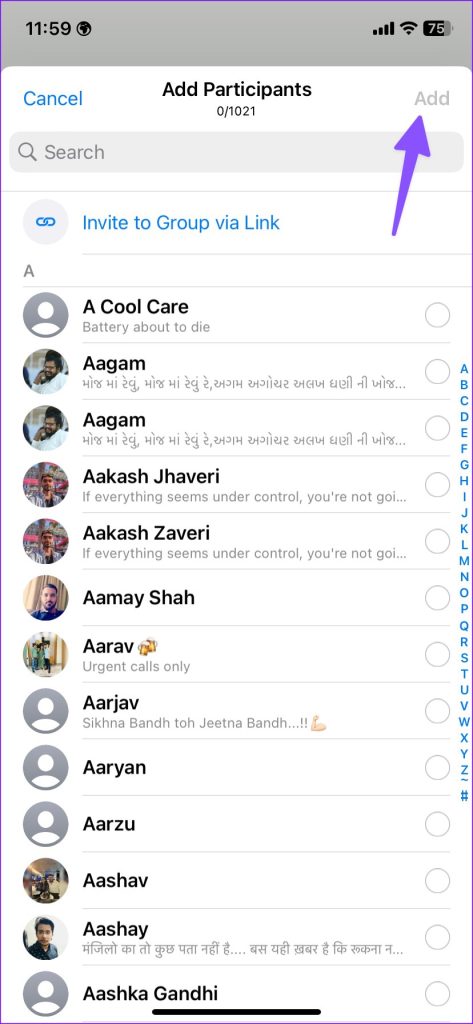
Anda juga dapat mengundang seseorang ke obrolan grup melalui tautan. Ketuk’Undang ke Grup melalui Tautan’dan pilih opsi untuk membuat tautan. Anda dapat mengirim tautan melalui WhatsApp, menyalin tautan, atau membuat kode QR untuk dipindai seseorang.
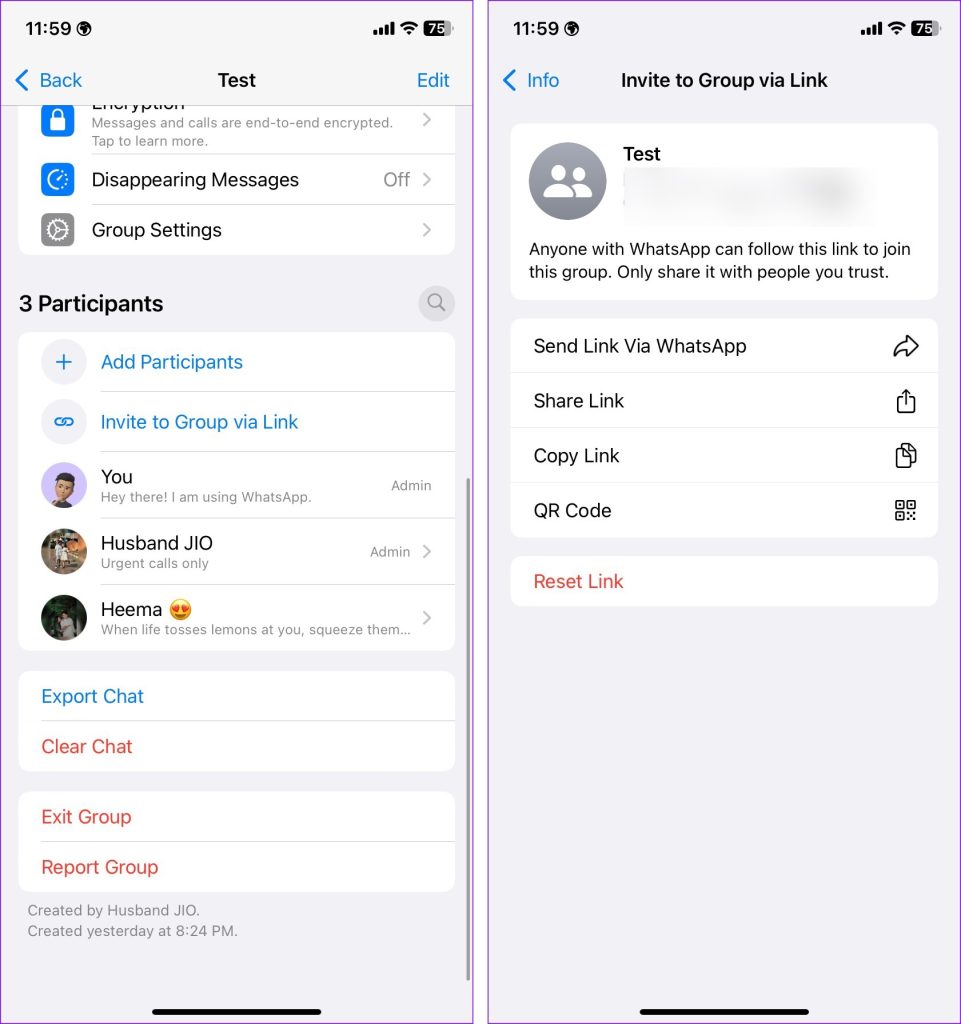
Tambahkan Seseorang ke Obrolan di WhatsApp untuk Desktop
Anda bisa tambahkan juga seseorang ke obrolan grup WhatsApp menggunakan aplikasi desktop. Inilah yang perlu Anda lakukan.
Catatan: Aplikasi Windows dan Mac WhatsApp menggunakan antarmuka yang sama. Kami telah menggunakan aplikasi Mac pada tangkapan layar di bawah ini. Anda juga dapat mengikuti hal yang sama di Windows.
Langkah 1: Buka WhatsApp di desktop.
Langkah 2: Pilih grup dan klik nama grup di bagian atas.
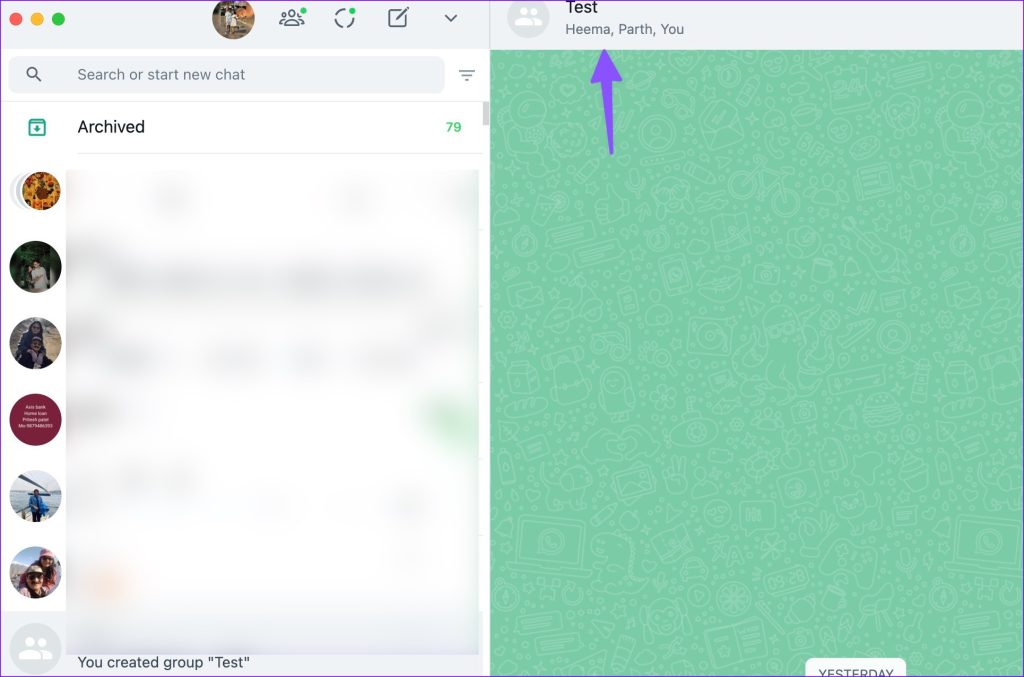
Langkah 3: Pilih Tambahkan peserta.
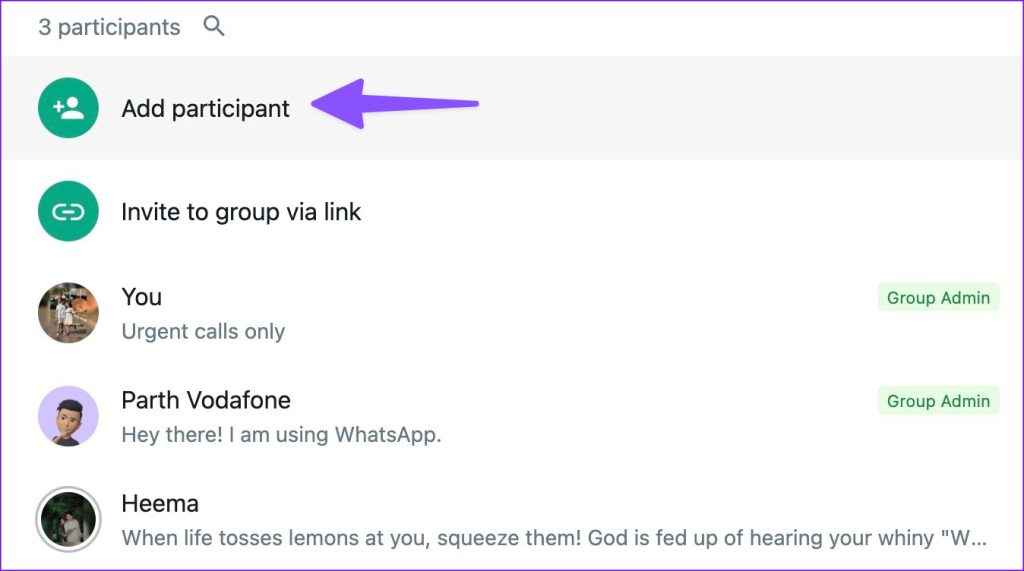
Langkah 4: Temukan dan tambahkan kontak dari menu berikut.
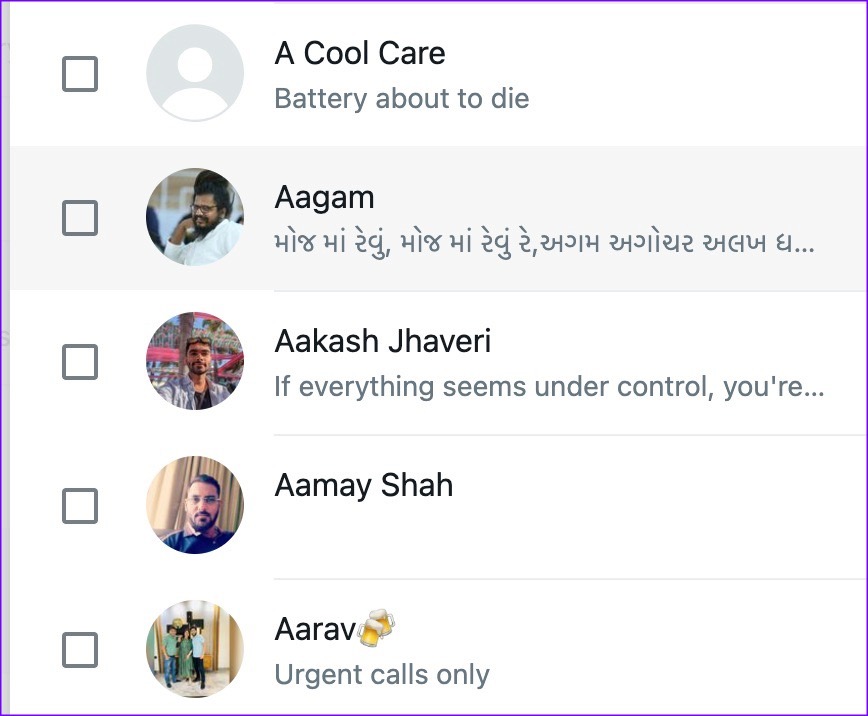
Anda juga memiliki opsi untuk mengundang seseorang ke grup WhatsApp melalui tautan di desktop.
Bisakah Tiga Orang Mengobrol di WhatsApp Tanpa Membuat Grup
Setelah Anda menambahkan atau mengundang orang ketiga ke percakapan, WhatsApp secara otomatis membuat grup dan meminta Anda memasukkan subjek grup. Tiga orang hanya dapat mengobrol di WhatsApp jika mereka membuat grup.
Buat Percakapan Lancar di WhatsApp
Jika Anda ingin mengelola lebih banyak orang di WhatsApp secara efisien, kami menyarankan untuk membuat komunitas di platform. Lihat postingan khusus kami untuk mempelajari perbedaan antara grup dan komunitas WhatsApp.